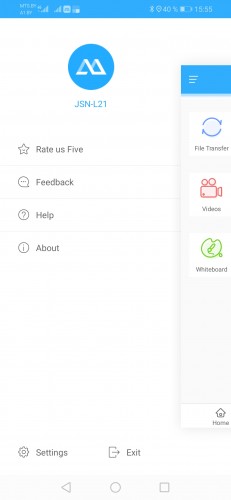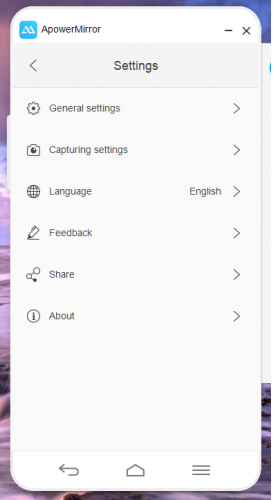Почти каждый пользователь мобильной техники на Android хотел управлять своим гаджетом через ПК. Одним не нравится отвлекаться во время работы на телефон, другим интересно просто побаловаться со своей игрушкой в таком формате.
Зачем это надо – не столь важно. Тут вопрос заключается в том, как это реализовать. Выбор остановили на трех способах. Через эти программы вы сможете просматривать уведомления, читать СМС, писать текст, свайпать экраны смартфона, записывать видео с дисплея гаджета и прочие плюшки. Скорость работы и качество передаваемой картинки на монитор ПК напрямую будут зависеть от мощности компьютера и подключаемого устройства.
Теперь, собственно, сами методы.
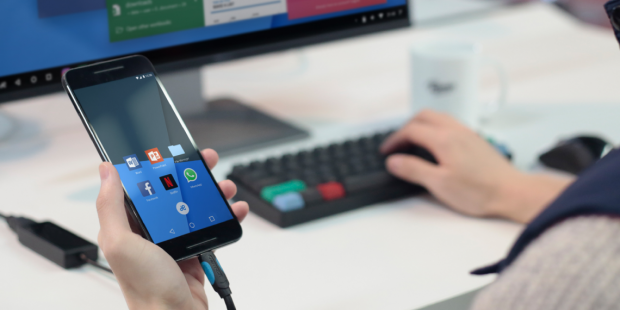
ApowerMirror
Этот сервис работает на Windows и Mac OS. Простой в управлении и понимании, большой функционал. В бесплатной версии вы сможете видеть рабочий стол смартфона, создавать скриншоты, делать запись видео (не дольше трех минут), производить обмен файлами между ПК и гаджетом.
Поскольку версия бесплатная, то ряд функций ограничен, периодически будут появляться водяной знак, проскакивает реклама. Но это все "лечится" покупкой премиум-аккаунта за $13. Вы сможете подключить до четырех устройств одновременно.
Подключение может быть по проводу или через Wi-Fi. Через кабель работает несколько быстрее, но разница почти не видна, если ваши роутер и смартфон не слишком старые.
Рассмотрим сначала USB-подключение.
- Скачиваем и устанавливаем программу ApowerMirror на ПК.
- Запускаем софт, находим вкладку "USB Connection".
- В настройках смартфона включаем функцию "Отладка по USB".
- Софт, установленный на компьютер, создаст ряд запросов-разрешений, которые нужно принять на смартфоне.
- Ждём окончательную настройку программы: в приложении вы увидите наименование смарта, выбираете его и подключаетесь. Готово, пользуемся настроенным софтом.
Подключение по Wi-Fi.
- Стыдно говорить, но подключить оба устройства к одной беспроводной сети.
- Установить ApowerMirror на ПК и на смартфон.
- В компьютерной программе найти вкладку "Wi-Fi Connection".
- Сделать это же на телефоне.
- На смартфоне в приложении найти свой настольный компьютер, а там отыскать вкладку "Phone Screen Mirroring".
- Предоставляем все права, которые попросят программы. Дожидаемся финальной настройки и появления рабочего стола телефона на мониторе ПК.
При первом подключении по беспроводной сети (перед этим по USB смартфон не подключался) может возникнуть "косяк": мышка будет отказываться работать. В этом случае вам нужно будет провести последовательность манипуляций по способу USB-подключения.
Чтобы включить передачу данных между устройствами, нужно открыть на компьютере в браузере сайт от ApowerMirror. Там будет QR-код, который следует отсканировать через мобильное приложение ApowerMirror. Обмен файлами будет происходить через браузер по сетевому интерфейсу. Сомнительно, ибо можно при подключении смартфона к ПК выбрать передачу файлов, используя стандартный метод обмена.
Vysor
Если вам не понравился по каким-то причинам ApowerMirror, обратите внимание на этот сервис. Бесплатная версия не такая функциональная, как предыдущая: посредственное качество передаваемой картинки, управление смартфоном, возможность делать только скриншоты, подключение по кабелю, реклама. Платная версия получше.
Полная версия программы стоит $2.5 доллара в месяц и здесь уже повеселее: можно подключить смартфон по беспроводной сети, хорошее качество изображения на мониторе ПК, запись видео, работа с файлами. Если вам нужна пожизненная подписка, то делается единоразовый платёж в 40 американских рублей.
Есть клиенты для Windows, Mac OS и Linux и даже расширение для Google Chrome.
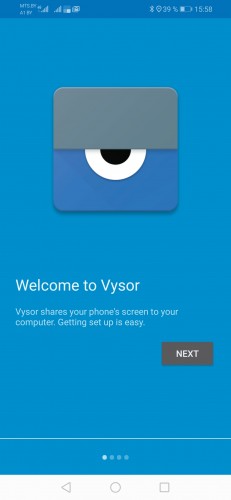
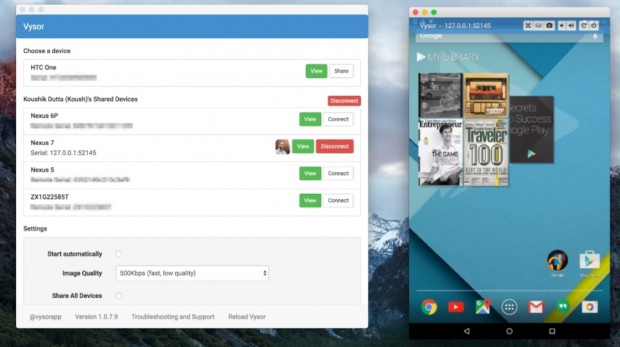
Теперь сама последовательность действий при работе с программой.
- Скачать и установить приложение Vyzor. Запустить его после инсталляции.
- На смартфоне в настройках включить режим "Отладка по USB".
- Подключить телефон к компьютеру. Подтвердить все разрешения, которые запросят оба устройства.
- Когда подключение пройдёт успешно, в программе на ПК появится название смартфона. Выбираете его, нажимаете на кнопку "View". Всё, вам осталось только дождаться завершения окончательного подключения.
AirDroid
Ещё одна программа для работы с телефоном через компьютер. Последовательность действий примерно та же, что и с другими приложениями.
- Скачать и установить программу на ПК и смартфон.
- После инсталляции на ПК создаём учетную запись (можно войти через социальные сети). Там появится QR-код.
- На смартфоне открываем приложение AirDroid и нажимаем кнопку "Включить". Далее сканируем QR-код, который висит в программе на компьютере, или вводим вручную логин и пароль.
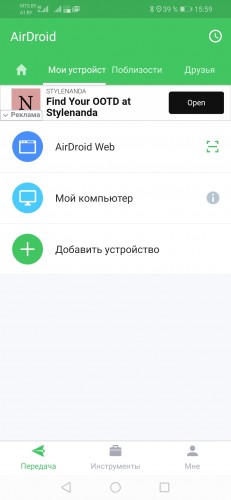
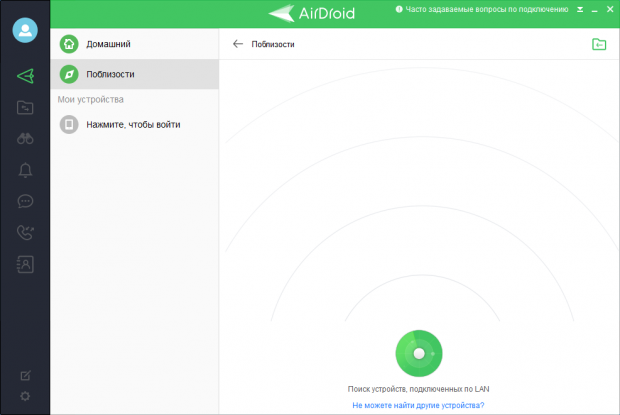
Если все сделано правильно, то на телефоне появится надпись "Режим локального соединения", а на ПК — модель телефона с меню. Через AirDroid можно работать с файлами, звонить, писать СМС, контролировать заряд аккумулятора и прочие мелочи.
Это не единственные способы, которыми можно управлять смартфоном через компьютер. Например, есть программы TeamViewer QuickSupport, Mobizen Mirroring, Android Device Manager. Принцип работы и подключения у всех более или менее похож. Вам осталось только найти то, что больше нравится.
Опубликовал: Алексей Саутин